Hvordan redigere HOSTS-filen i Windows
Windows HOSTS-filen fungerer som en lokal kopi av en DNS-server, så det kan være nyttig å vite hvordan du redigerer det hvis du vil lage egendefinerte domeneviderekoblinger, blokkere nettsteder eller fjerne ondsinnede oppføringer satt av skadelig programvare. Når det er sagt, kan du støte på tillatelsesfeil og andre problemer når du gjør endringer i denne filen i enkelte versjoner av Windows.
Instruksjonene i denne artikkelen gjelder for Windows XP, Windows 7, Windows 8 og Windows 10.
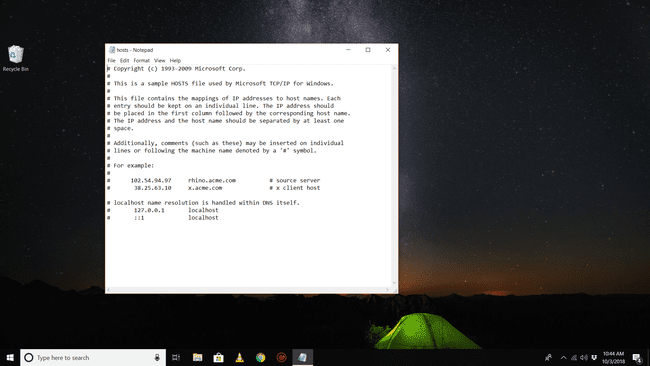
Hvordan redigere Windows HOSTS-filen
I Windows 7, 8 og 10 kan du ikke lagre redigeringer i HOSTS-filen med mindre du åpner den direkte fra Notisblokk eller et annet tekstredigeringsprogram. Å gjøre slik:
-
Åpne Notepad eller et annet tekstredigeringsprogram som Notepad++.
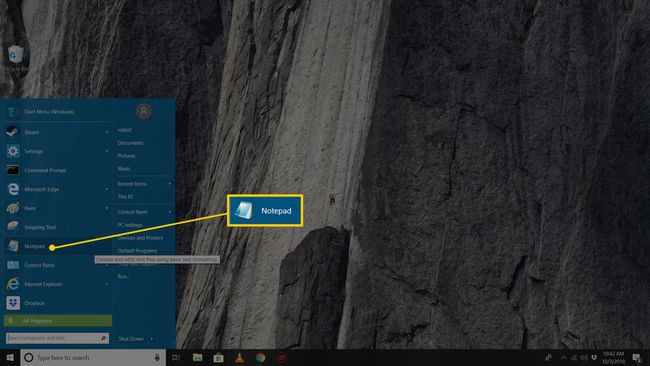
-
Velg i tekstredigeringsprogrammet Fil > Åpne og åpne HOST-filplasseringen på C:\Windows\System32\drivere\etc\.
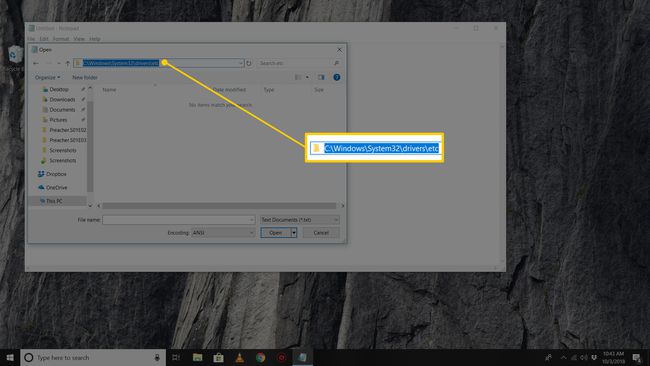
-
Plukke ut Tekstdokumenter (*txt) nederst til høyre på Åpen vindu og endre det til Alle filer.
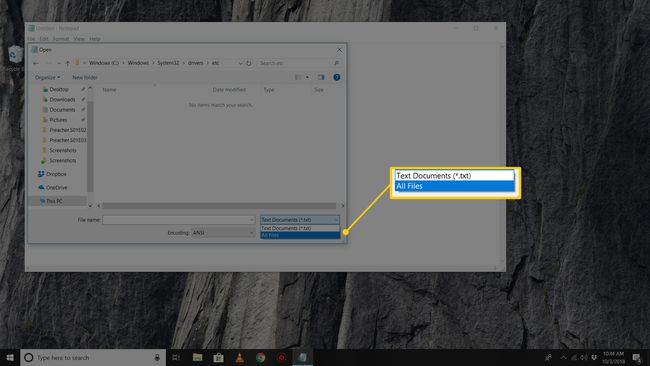
Dette trinnet er nødvendig fordi HOSTS-filen ikke har .TXT filutvidelse.
-
Når filer vises i mappen, dobbeltklikker du verter for å åpne den.
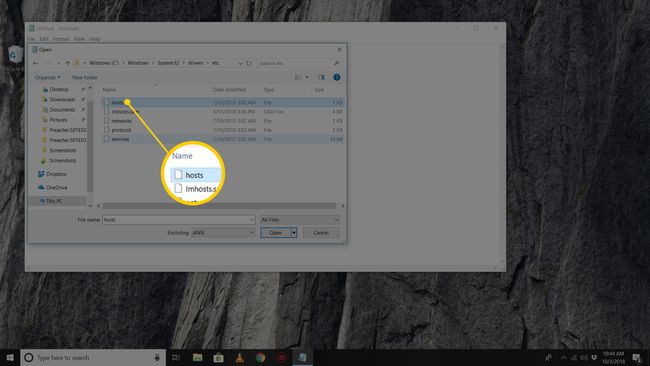
Rediger HOSTS-filen og lagre endringene.
Hva om jeg ikke kan lagre HOSTS-filen?
I noen versjoner av Windows har du ikke tillatelse til å lagre direkte til\etc\ mappe. Hvis dette er tilfelle, kan det hende du ser en feilmelding som denne når du prøver å lagre:
Tilgang til C:\Windows\System32\drivers\etc\ hosts ble nektet
Kan ikke opprette filen C:\Windows\System32\drivers\etc\hosts. Kontroller at banen og filnavnet er riktig.
I stedet må du lagre filen andre steder som Dokumenter eller Skrivebord mappe. Etter lagring, gå til den mappen, kopier HOSTS-filen og lim den direkte inn på stedet der HOSTS-filen skal være (C:\Windows\System32\drivers\etc\). Du vil bli bedt om tillatelsesvalidering og må bekrefte overskriving av filen.
Hvis du fortsatt har problemer med å lagre den endrede HOSTS-filen, sjekk filens egenskaper for å se om det er merket skrivebeskyttet. Høyreklikk på filen og velg Egenskaper for å se attributtene.
Et annet alternativ er å åpne tekstredigeringsprogrammet som administrator slik at tillatelsene allerede er brukt på redaktøren. Deretter kan du lagre HOSTS-filen over originalen uten å måtte bekrefte administratorlegitimasjonen din.
Hvis du fortsatt ikke kan lagre til HOSTS-filplasseringen, har du sannsynligvis ikke de riktige tillatelsene til å redigere filer i den mappen. Du bør være logget på en konto som har administrative rettigheter over HOSTS-filen, som du kan sjekke ved å høyreklikke på filen og gå til Sikkerhet fanen.
Hva brukes HOSTS-filen til?
HOSTS-filen er den virtuelle ekvivalenten til et telefonselskaps kataloghjelp. Der kataloghjelp matcher en persons navn med et telefonnummer, kartlegger HOSTS-filen domenenavn til IP-adresser.
Oppføringer i HOSTS-filen overstyrer DNS-oppføringer som vedlikeholdes av ISP. Selv om dette hierarkiet kan være nyttig for vanlig bruk, som for å blokkere annonser eller visse ondsinnede IP-adresser, gjør funksjonene også denne filen til et vanlig mål for skadelig programvare.
Ved å endre den kan skadelig programvare blokkere tilgangen til antivirusoppdateringer eller tvinge deg til et ondsinnet nettsted. Derfor er det en god idé å sjekke HOSTS-filen med jevne mellomrom eller i det minste vite hvordan du fjerner falske oppføringer.
En mye enklere måte å blokkere visse domener fra datamaskinen din er å bruke en tilpasset DNS-tjeneste som støtter innholdsfiltrering eller blokkeringslister.
